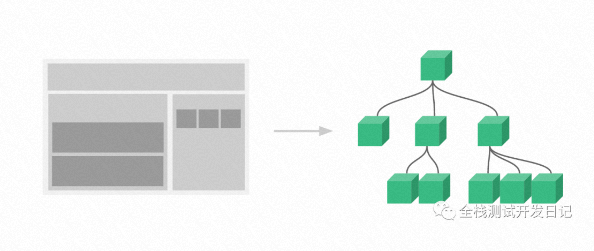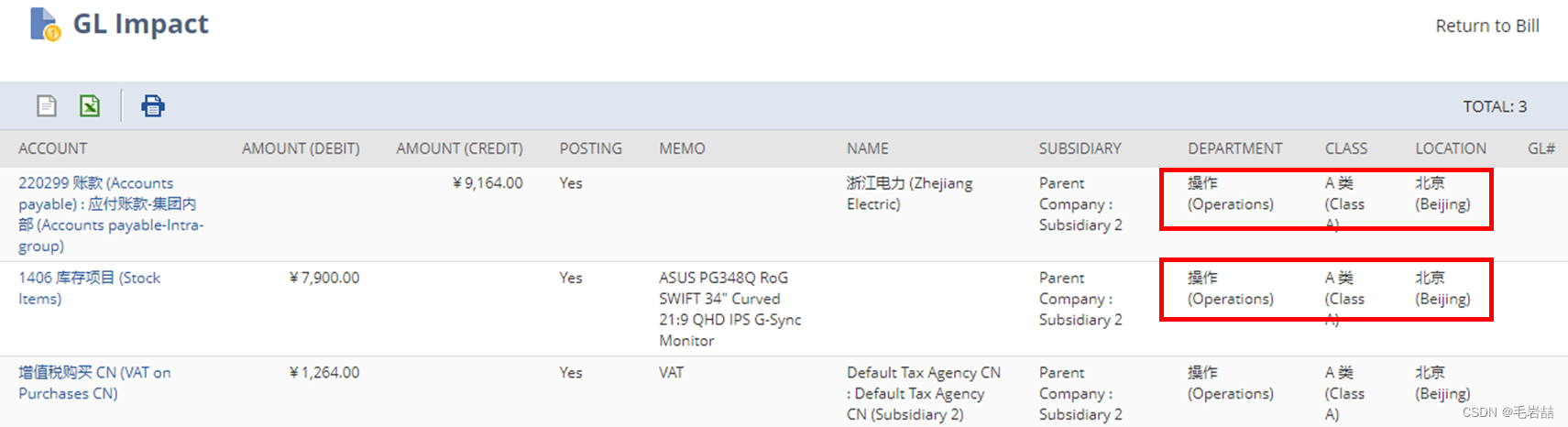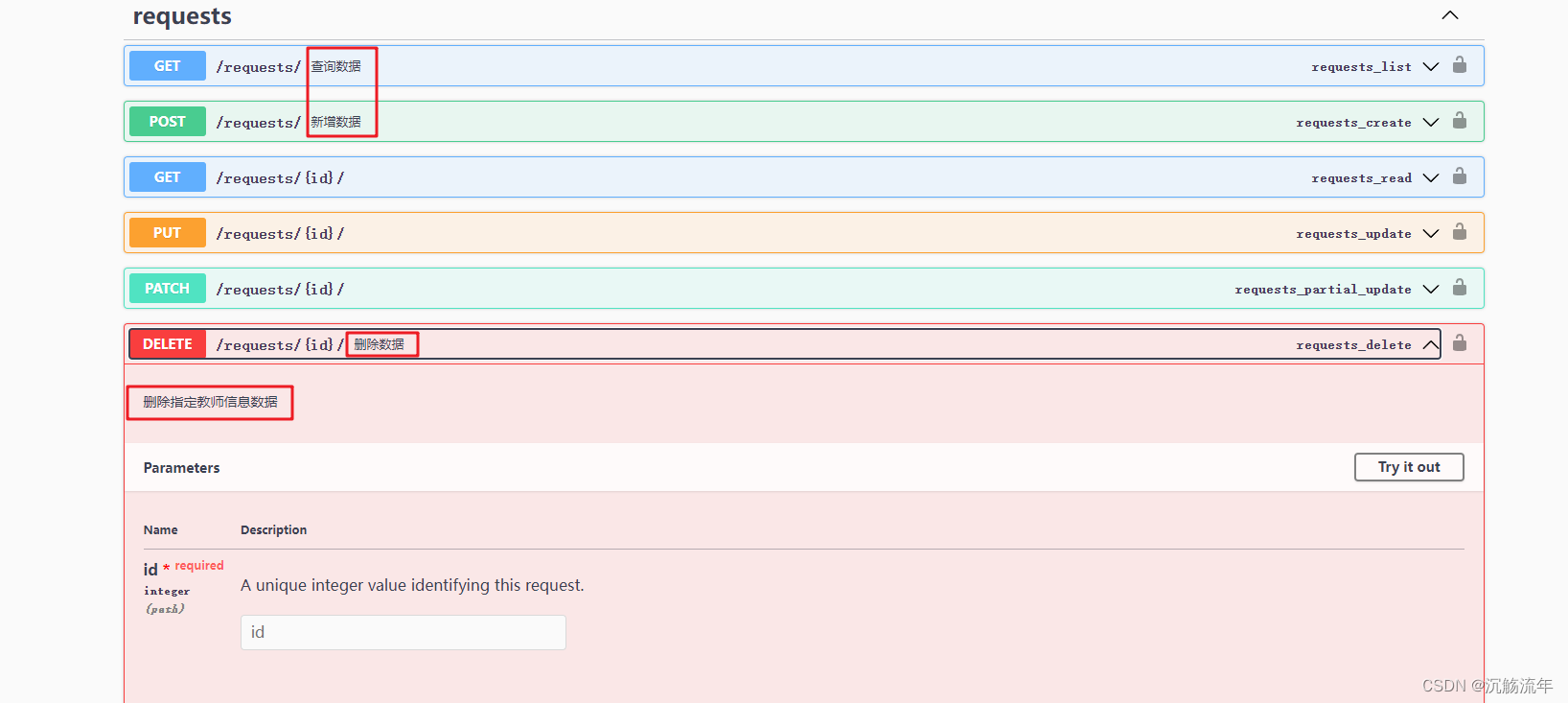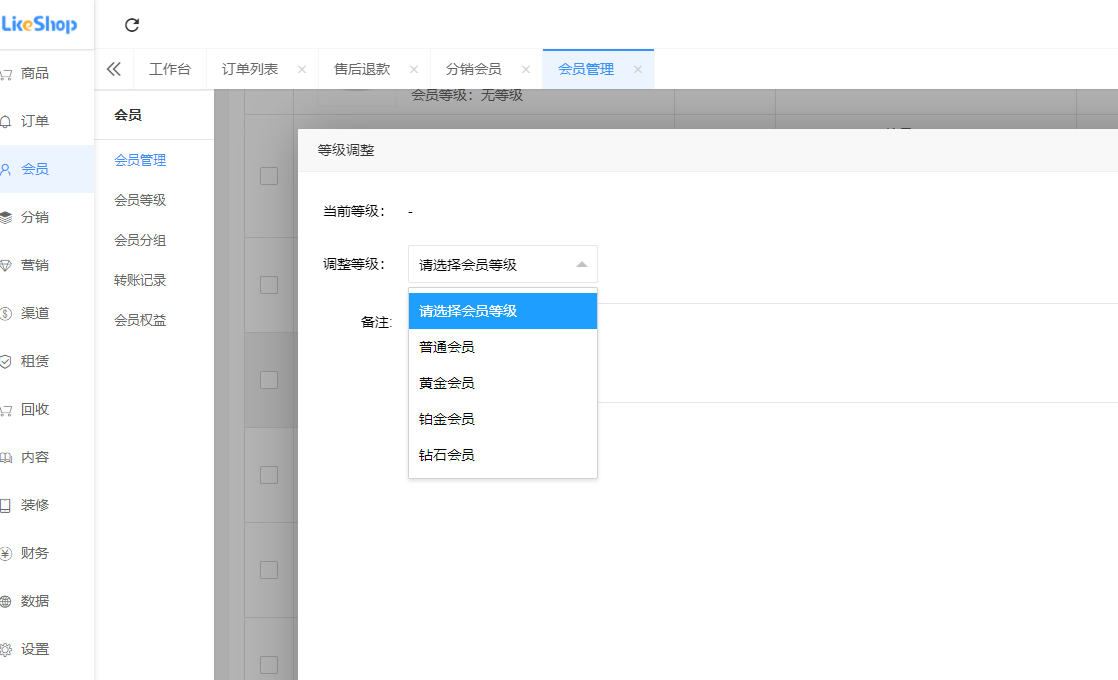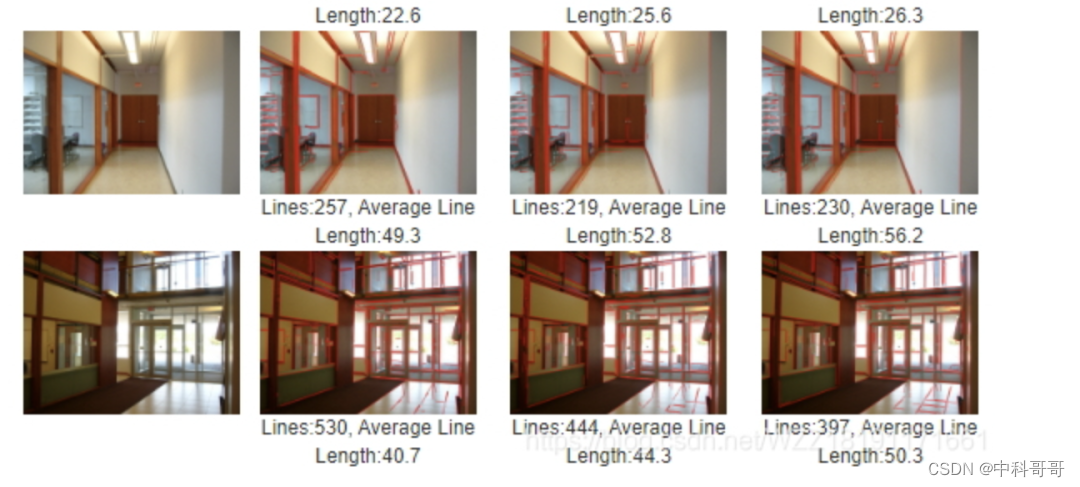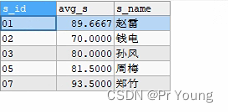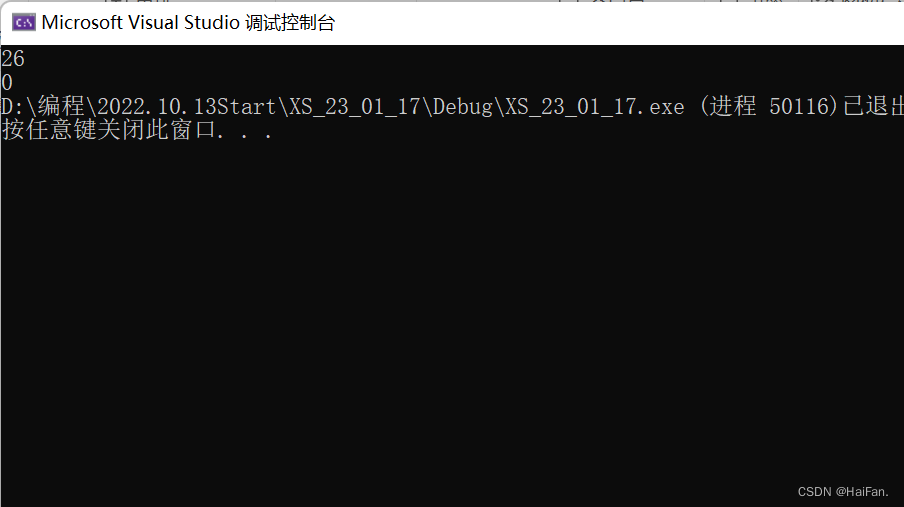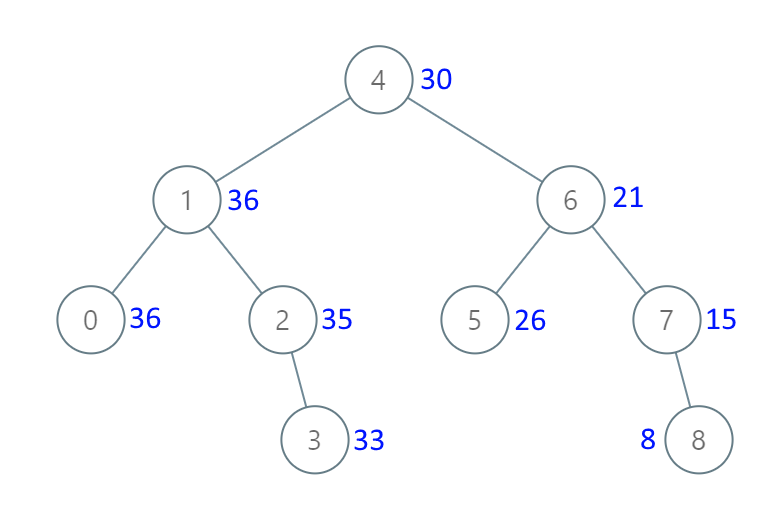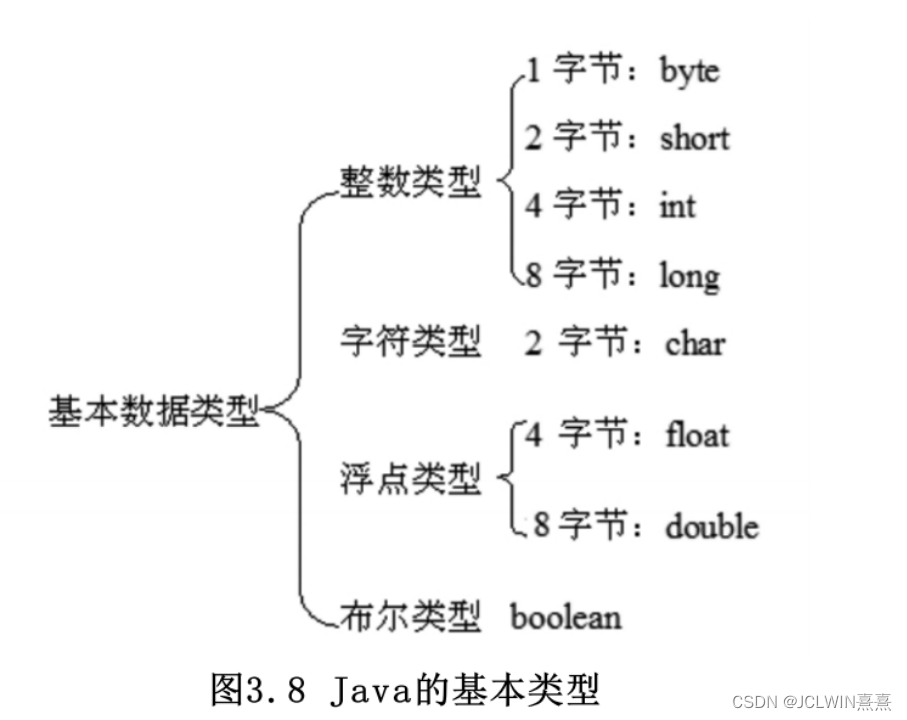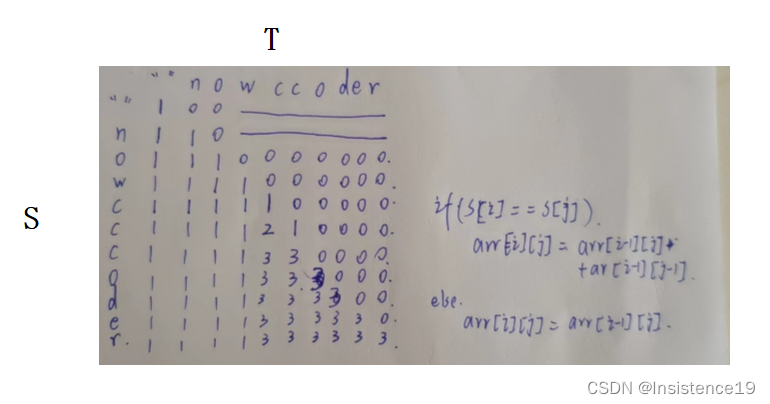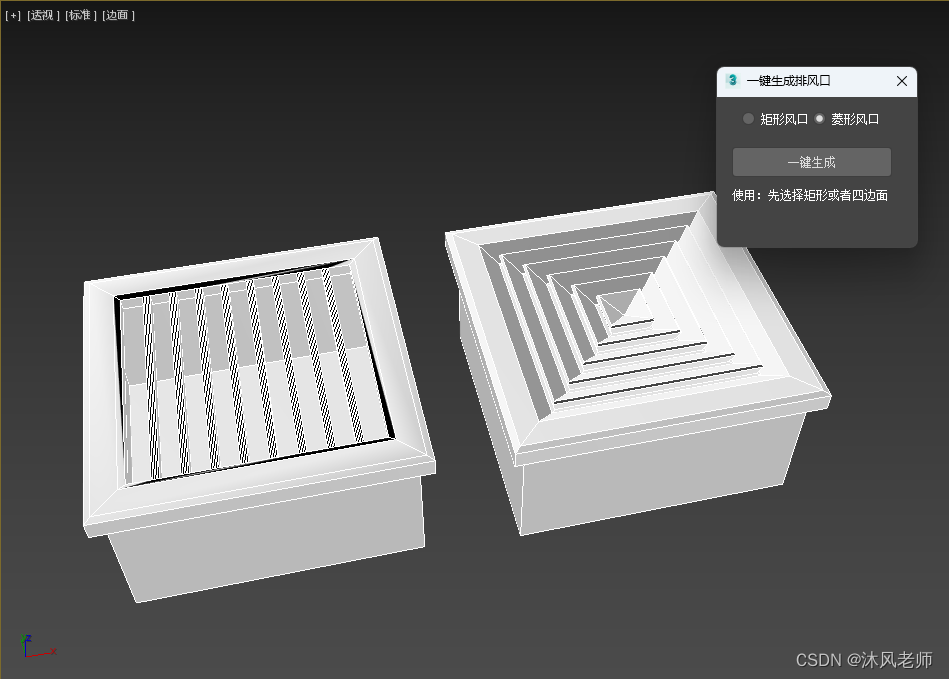
3dMax一键创建中央空调排风口插件,快捷生成矩形或菱形两种形状的排风口。
【版本要求】
不确定。3dmax2020环境测试可用,其他版本自行测试,欢迎反馈测试结果。
【安装方法】
方法一:拖动插件文件到3dMax窗口打开。
方法二:点击3dMax主菜单 - 脚本 - 运行脚本,然后选择插件文件打开。
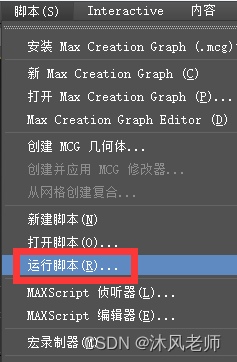
【使用方法1】
1.打开3dmax激活顶视图,选择命令面板-创建-标准基本体-平面,在视图中拖动鼠标创建一个“平面”对象。
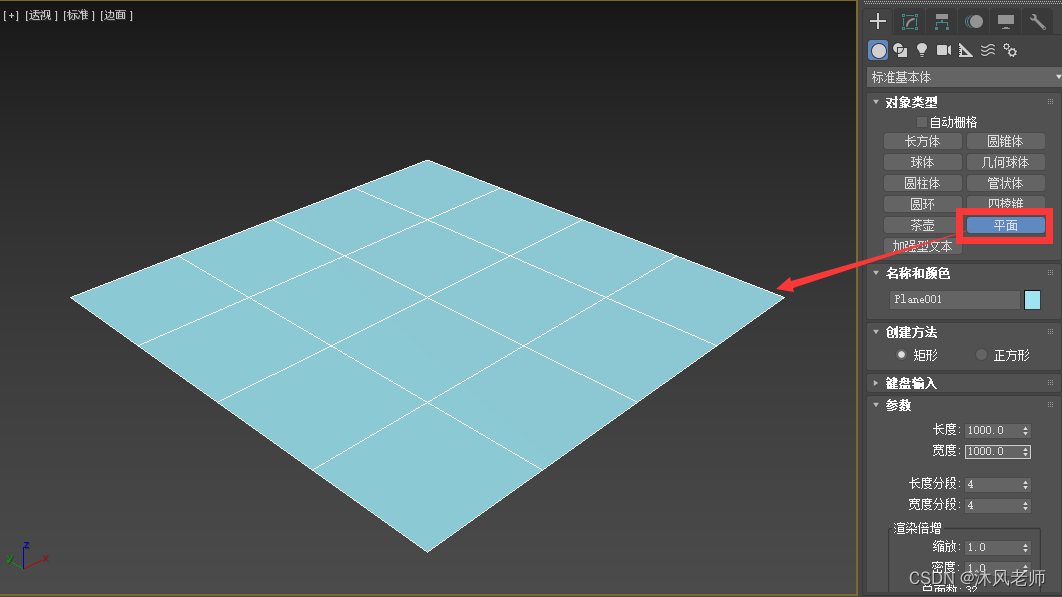
2.选择“平面”对象,在其上面右键,将其转换为“可编辑多边形”对象。
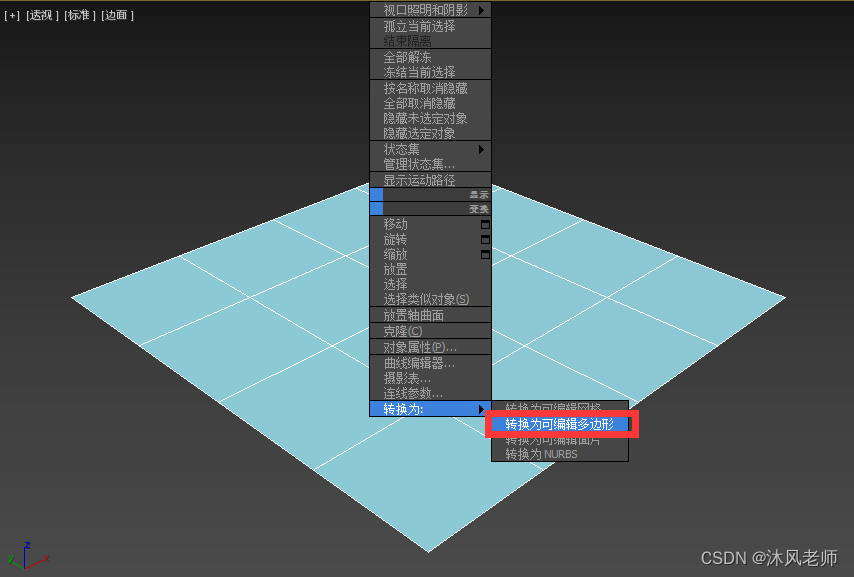
3.切换到“多边形(面)”子物体,选择一个四边形面。
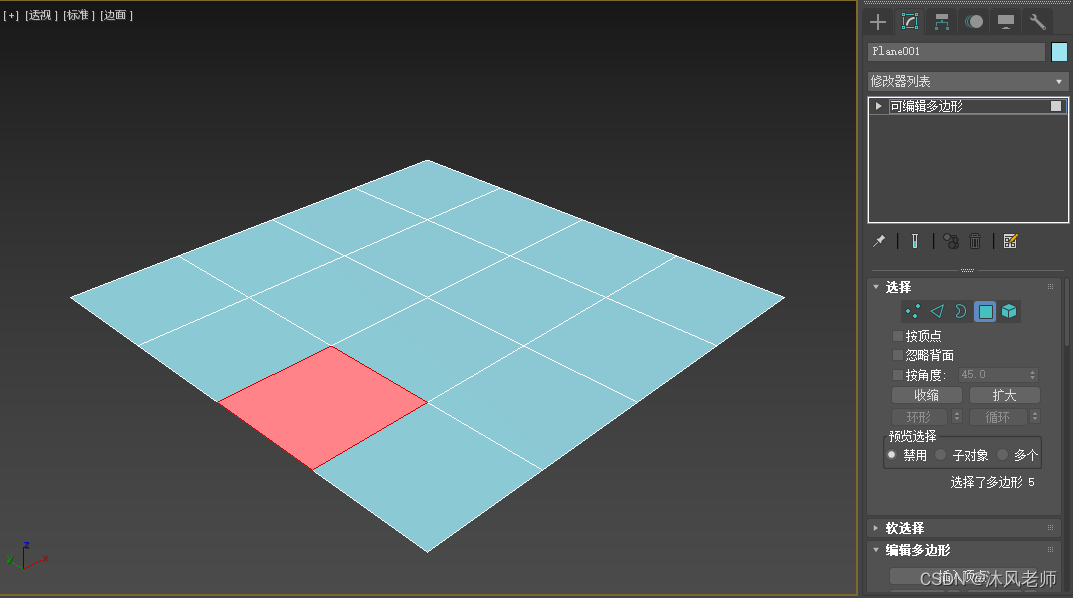
4.拖动一键生成排风口插件脚本到3dmax视口中松开鼠标打开插件,在参数面板中选择排风口类型(矩形或菱形),本例使用默认的“矩形风口”参数。
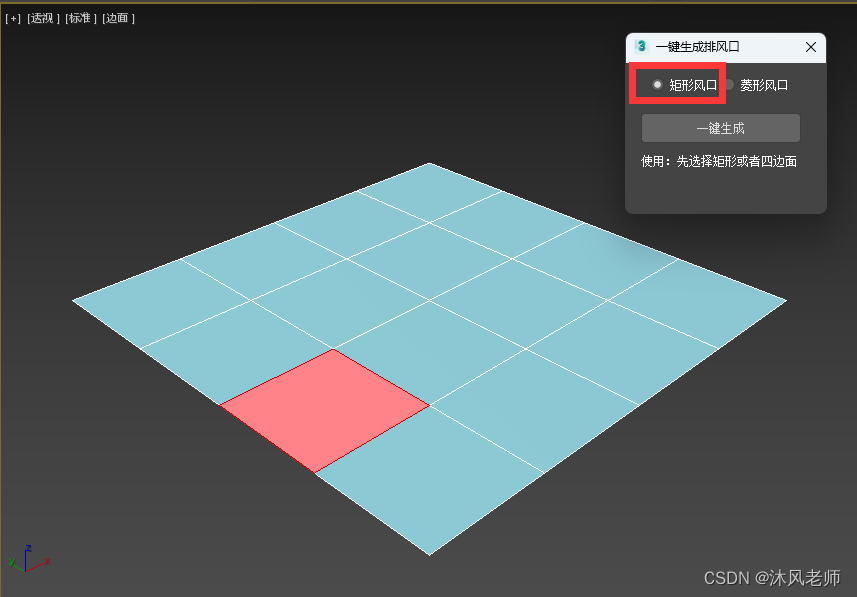
5.点击“一键生成”按钮,生成!。
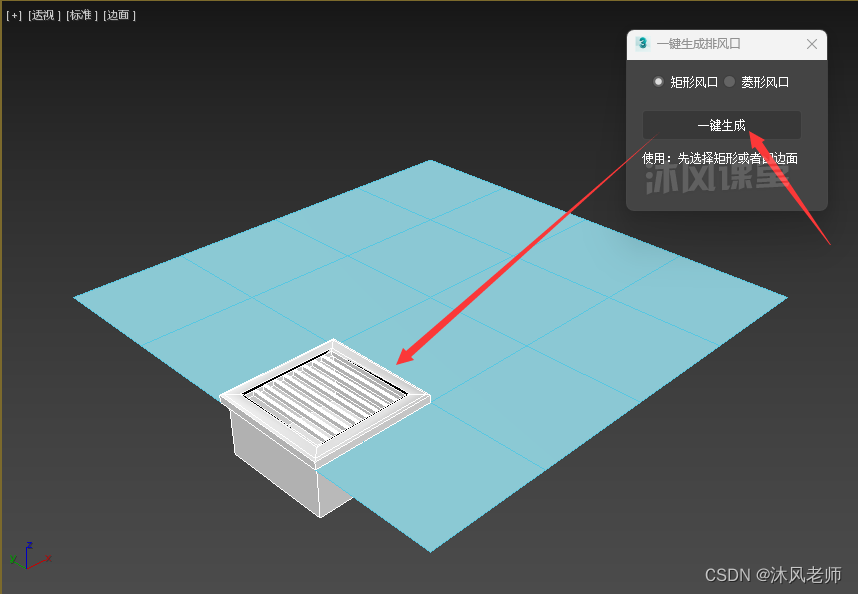
6.再从“平面”对象上选择一个四边形面。
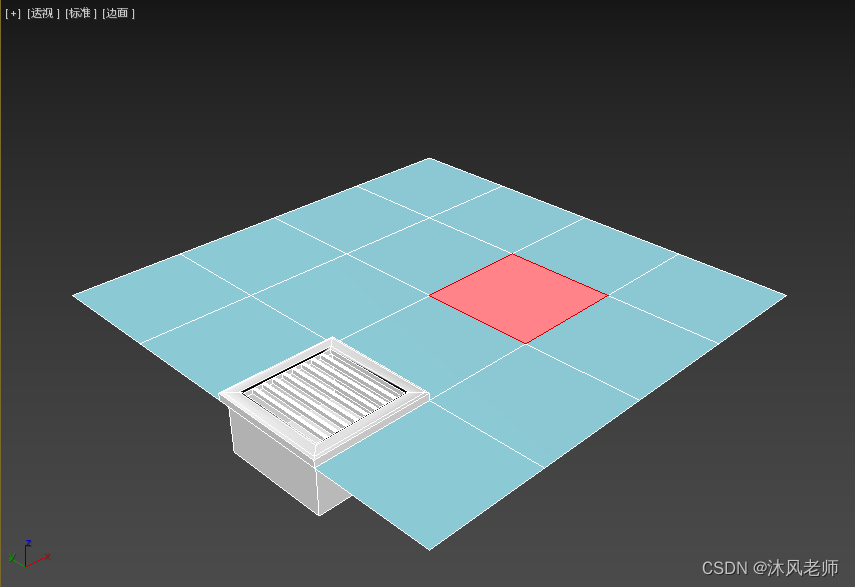
7.打开一键生成排风口插件,将参数设置为“菱形风口”
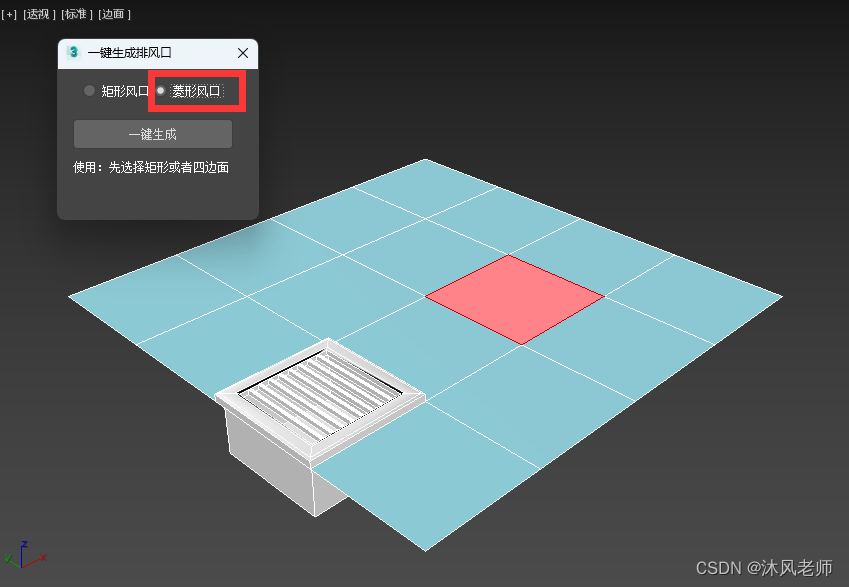
8. 点击“一键生成”按钮,生成!。
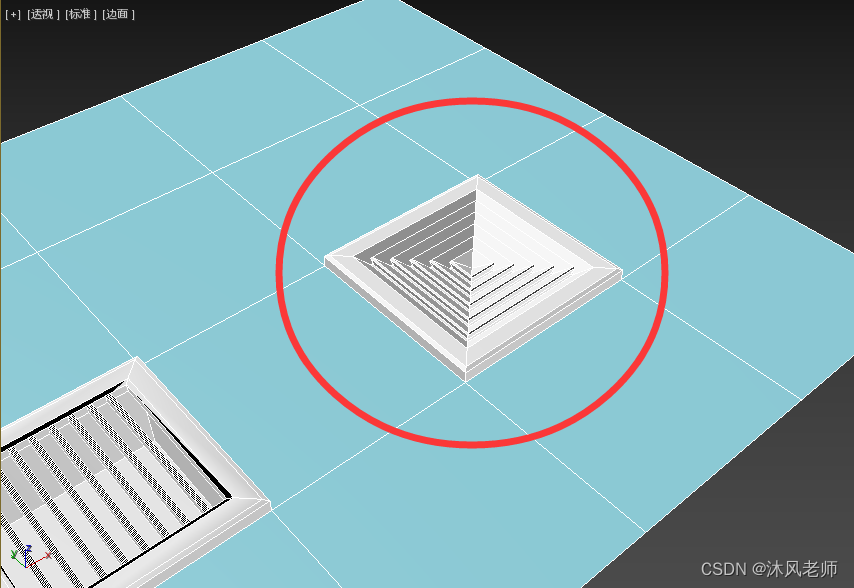
【使用方法2】
1.选择命令面板-创建-图形-样条线-矩形,在3dmax顶视图中拖动鼠标创建一个“长方形”。
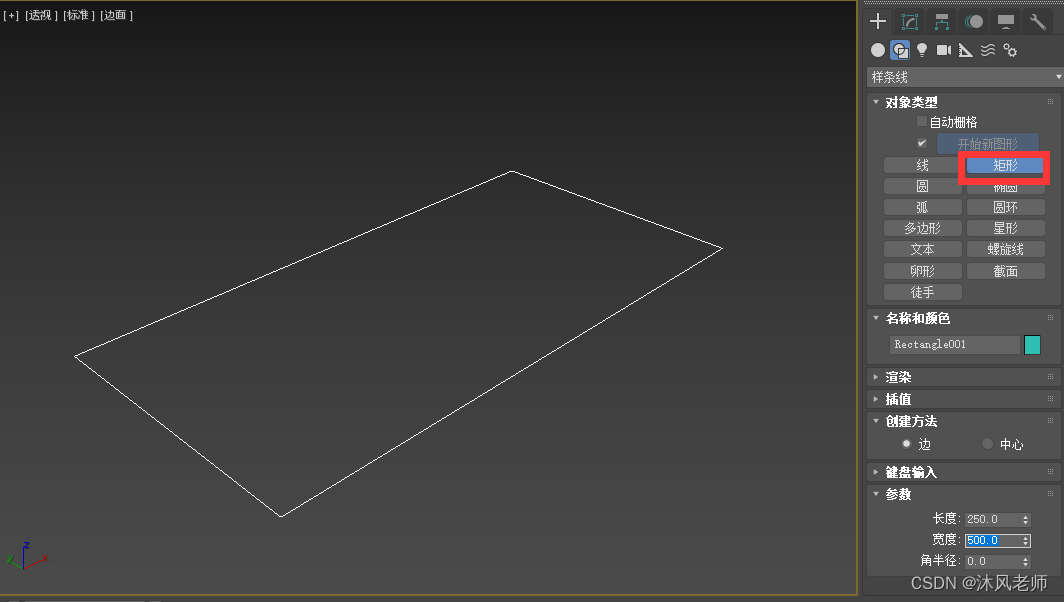
2.打开一键生成排风口插件,设置风口类型为默认的“矩形风口”。
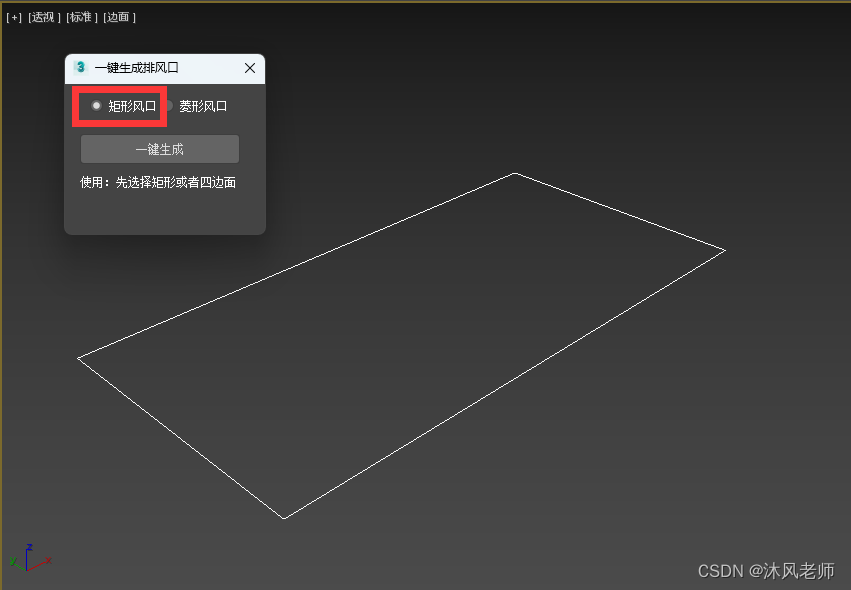
3.点击“一键生成”按钮,生成!
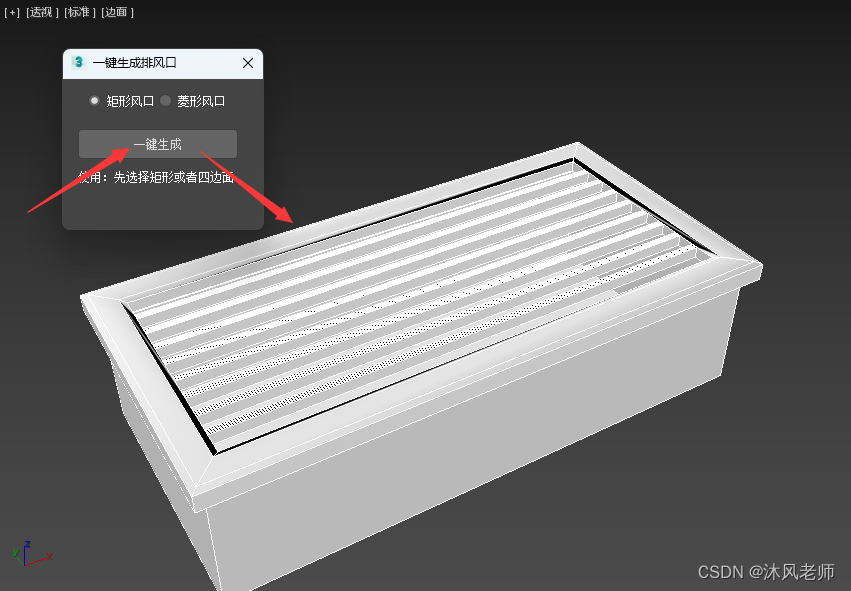
4.重复1-3步。创建一个“正方形”,风口类型选择“菱形风口”,点击“一键生成”按钮生成!
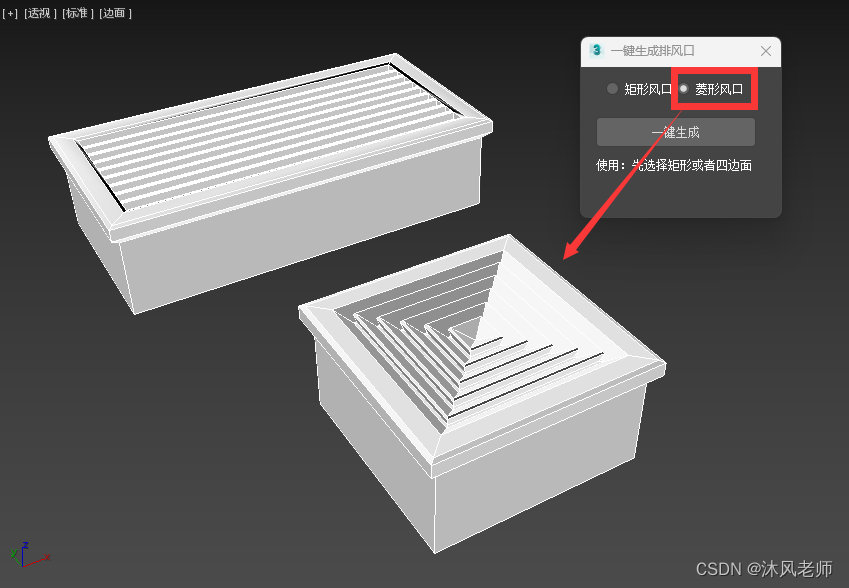
【使用方法3】
1.点击命令面板-创建-图形-样条线-线(Line)命令,在视图中绘制一个四边形闭合图形。
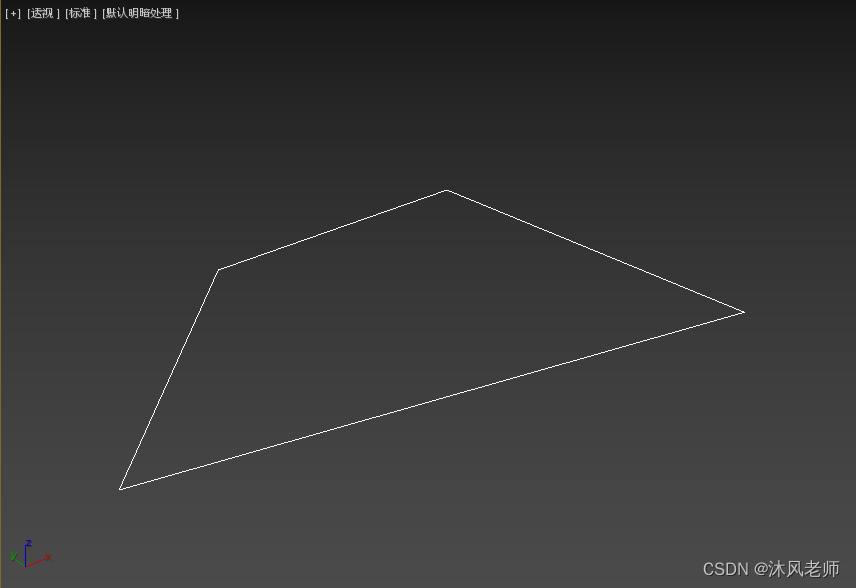
2.应用一键生成排风口插件。
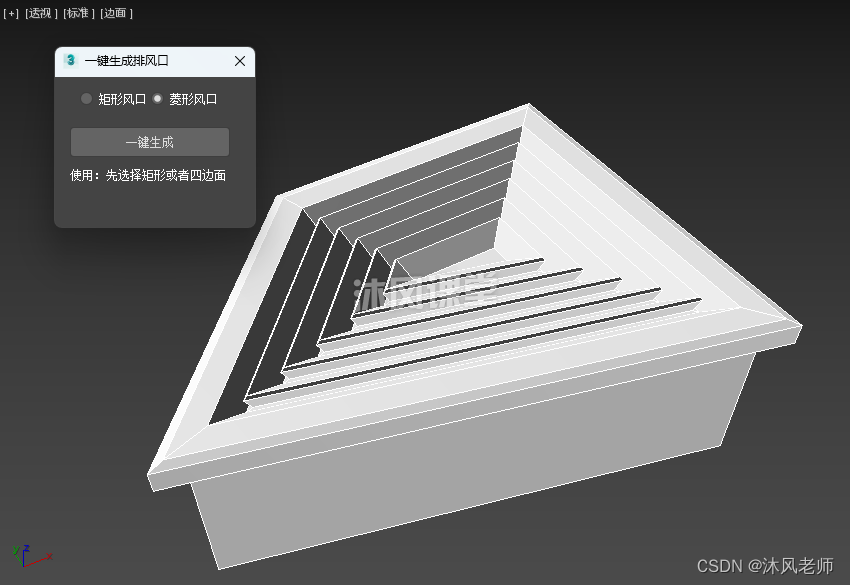
* 推荐测试参数:矩形:长250,宽250;平面:长1000,宽1000,长分段4,宽分段4。
3DMAX一键生成排风口插件下载:3DMAX一键生成排风口插件下载-其他文档类资源-CSDN下载
如果本教程对你有所帮助,别忘记在下面点个赞哟!